Чтобы просмотреть свой прайс-лист, выберите в разделе меню «Интернет-магазин» пункт «Прайс-лист», затем выберите подпункт «Позиции».
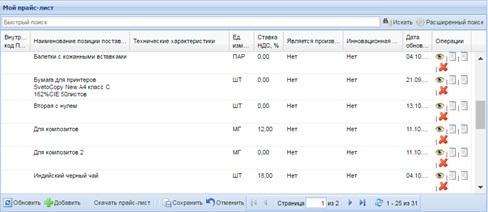
Форма «Мой прайс-лист» представляет собой таблицу со следующими столбцами:
- Внутренний код поставщика – код, под которым позиция числится во внутреннем учете поставщика.
- Наименование позиции поставщика – наименование позиции, присвоенное поставщиком.
- Технические характеристики – описание позиции.
- Ед. измерения – единица измерения, согласно классификатору ОКЕИ.
- Минимальная партия – минимальное количество единиц товара, которое может быть доставлено.
- Регион поставки – поле, где можно указать регионы, с которыми работает поставщик.
- Цена без НДС, руб. – цена за единицу позиции без учета НДС (рассчитывается автоматически при заполнении полей «Цена с НДС» и «Ставка НДС»).
- Ставка НДС, % – ставка НДС на данную позицию.
- Цена с НДС, руб. – цена за единицу позиции с учетом НДС (рассчитывается автоматически при заполнении полей «Цена без НДС» и «Ставка НДС»).
- Количество (необходимо отобразить поле) – заявленное количество единиц товара в наличии у Поставщика (информационное поле для поставщика).
- Код классификатора (необходимо отобразить поле) – код категории классификатора КИМ, к которой была отнесена позиция.
- Код КИМ (необходимо отобразить поле) – код позиции эталонного справочника номенклатуры КИМ, с которой была сопоставлена позиция.
- Наименование позиции КИМ/ЭТП (необходимо отобразить поле) – наименование позиции эталонного справочника номенклатуры КИМ, с которой была сопоставлена позиция.
- ОКДП2 (необходимо отобразить поле) – код из общероссийского классификатора видов экономической деятельности, продукции и услуг.
- ОКВЭД2 (необходимо отобразить поле) –код из общероссийского классификатора видов экономической деятельности.
- Дата обновления – дата последней корректировки позиции.
- Без изображения – поле, в котором отображается «Нет», если для данной позиции предусмотрен показ изображения, и «Да», если не предусмотрен.
- Спецификация – список документов, содержащихся в разделе «Спецификация», карточки позиции со ссылками на их скачивание.
- Операции – колонка с иконками «Сделать актуальной» / «Сделать неактуальной», «Карточка позиции», «Условия поставки», «Удалить».
Для поиска позиции в прайс-листе можно воспользоваться строкой быстрого поиска в верхней части формы. Для этого требуется ввести текстовое выражение в поисковую строку и нажать кнопку «Искать».
Для использования расширенного поиска необходимо нажать кнопку «Расширенный поиск».

Раздел «Расширенный поиск» формы «Мой прайс-лист»
Через расширенный поиск можно выполнять поиск позиций прайс-листа по:
- Внешнему коду / Внутреннему коду поставщика
- Единице измерения
- Внешнему наименованию (название поставщика)
- Коду КИМ / ЭТП (внутренний код в КИМ)
Нажатие на иконку «Сделать неактуальной» скрывает позицию прайс-листа от заказчиков КИМ.
Нажатие на иконку «Сделать актуальной» делает позицию прайс-листа видимой и доступной для заказчиков КИМ.
Кнопка «Скачать прайс-лист» на нижней панели формы предназначена для скачивания файла с полным текущим прайс-листом (при этом можно вручную выбрать параметры позиций, которые будут отображены в скачанном файле).
Кнопка «Добавить» на нижней панели формы предназначена для перехода в форму «Обработка позиций прайс-листа» и добавления новых позиций прайс-листа.
Обновление цен позиций прайс-листа может осуществляться вручную или с помощью загрузки из внешнего файла.
Для обновления цен позиций прайс-листа из внешнего файла требуется нажать кнопку «Обновить», при этом отобразится форма «Обновление позиций прайс-листа».

Форма «Обновление позиций прайс-листа»
Для скачивания файла с текущим прайс-листом в подготовленном для обновления виде необходимо нажать кнопку «Скачать текущий прайс-лист» в форме «Обновление позиций прайс-листа». Следует сохранить шаблон файла на свой компьютер и открыть его в кодировке Windows-1251, используя в качестве разделителя знак «;».
После этого в файле можно будет исправить (обновить) цены, ставку НДС, количество, минимальную партию, внешний код поставщика, URL изображения.
Название, технические характеристики, единицы измерения, код КИМ и другие поля корректировать невозможно.
Для загрузки заполненного файла в систему требуется нажать кнопку «Обзор» в форме «Обновление позиций прайс-листа», указать путь к файлу и нажать кнопку «Отправить».








